需求说明:Cadence基本知识
内容 :环境搭建、原理图库制作、原理图绘制、快捷键
来自 :时间的诗
原文:http://blog.sina.com.cn/s/blog_a43aa2740101m6kl.html
由于Allegro里面封装较少,而且不同的公司有自己的封装要求而建立起来的带加密库文件,因此在大家使用的时候需要自己绘制封装,在这里我简单介绍一下我绘制封装的过程,如果缺少或者是不详细的地方希望大家多多提问共讨。
焊盘的后缀名是.pad,封装的后缀名是.dra。在绘制封装的时候要确定封装的大小,然后选择相应的绘制图纸,在绘图软件中,选择setup-> Design Parameters
在design中选择纸张的大小,注意绘制类型是Package,这个是绘制封装,不同的drawing type是绘制不同的图。这里就不具体的讲解了。在setup -> Grids中可以控制图层的栅格点,具体的也不讲解了,可以在实践中摸索,查看效果。
extent是控制绘制区域的大小,width和height分别是图纸的宽和高,left和lower分别代表着偏移,一般会选择将定位中心放在纸张的中间,其他的部分是按照这个坐标来绘制的。
使用Allegro绘制封装的时候,有两种较常用的定位方法,一种是将定位中心放在图形在中间,一种是将定位中心放在第一个管脚。这个有个人爱好因素在里面,也有部分公司有规定。
这些问题都解决了之后,就可以开始绘制封装了,首先确定个管脚相对于中心点的位置坐标,然后选择Layout -> pins,还有一个option选项,如下图,详细介绍一下该选项的使用方法。
Connect是有电气属性的管脚,如果封装中有定位孔,可以选择mechanical。padstack选择使用的管脚样式,下面的XY填写好后可以依次放置多个相同属性的管脚,Rotation是管脚是否需要转向,offset表示管脚标号相对于管脚中心是否需要偏移。这些都确定好后在下面的command窗口处填写管脚的放置坐标,放置好后右击,选择DONE。
当所有的管脚都放置好后,就要选择开始话器件的边框了。会直线条的时候选择add -> line,option中的选项又会发生变化,如图所示。
在Package Geometry中需要绘制丝印层(silkscreen_top),器件边界层(assembly_top),Place_Bound_Top是器件的安全区,就是在这个区域不让摆放其他的器件,一般会比器件边界层还要大一圈,这个余量也和公司规定有关系,当然直板的工艺也会直接影响各种规格的设定。
当需要的都绘制好了之后,要打上标签,一个是器件的,一个是丝印层的。
选择Layout -> Labels ->Refdes,确定之后,option中的选想有变化,Assembly_top和Silkscreen_top都要打上标签,这时候class是Ref Des。
但这些都做完了之后,封装的绘制基本上就完成了,但是还需要做两件事情,一要生成.psm文件,一要生成.txt文件。生成的方式为File -> Create Symbol,生成.psm文件.File -> Cteate Device生成.txt文件。
这些工作都完成之后,就可以保存文件了,如果有错误的话,会保存不上,并且会有相应的提示。
以上的介绍都是常规封装的绘制方法,如果是特殊的焊盘则需要特殊的shape,以后再补记。








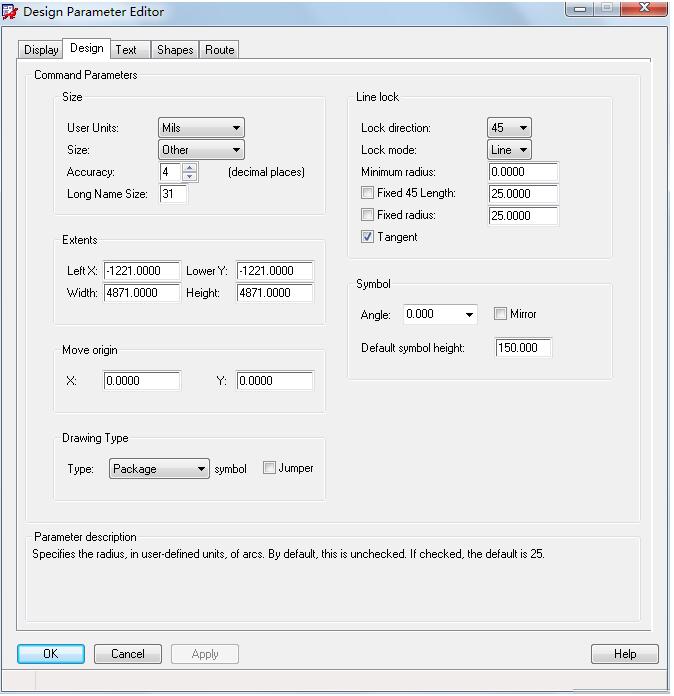
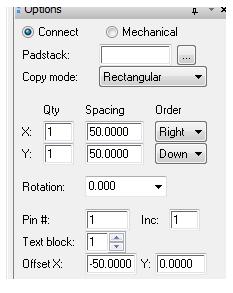
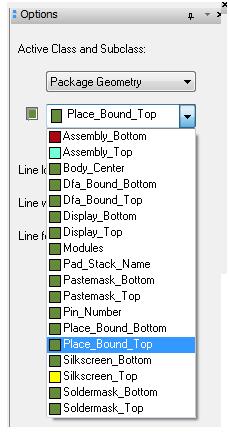
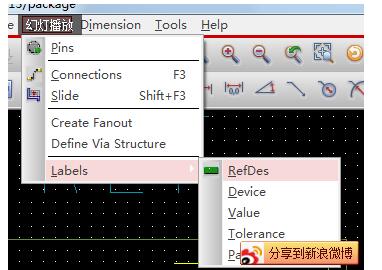













 3033
3033











 被折叠的 条评论
为什么被折叠?
被折叠的 条评论
为什么被折叠?








